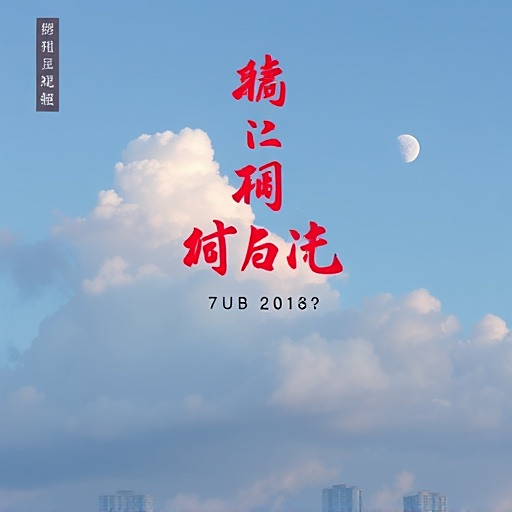如何快速清洁键盘灰尘?
快速清洁键盘灰尘
想要快速清洁键盘上的灰尘,其实并不复杂,即使你是电脑清洁的小白,也能轻松上手。下面,我会一步步教你如何操作,让你的键盘焕然一新。

第一步,准备工具。清洁键盘,你不需要太多复杂的工具,只需要准备这几样:一把小刷子(可以是废弃的牙刷或者专门的键盘清洁刷)、一块微湿的软布(注意,是微湿,不是滴水哦)、以及一瓶压缩空气罐(这个在电脑配件店或者网上都能买到,它能帮你吹走键盘缝隙里的灰尘)。
第二步,关机并断开连接。在开始清洁之前,一定要记得先关闭电脑,并且拔掉键盘的连接线。这样既能保护你的电脑不受静电影响,也能让你在清洁时更加安全,不用担心误触按键。
第三步,初步清理。拿起小刷子,轻轻地沿着键盘的缝隙和按键边缘刷动。这一步主要是为了刷掉键盘表面的浮尘和较大的颗粒物。刷的时候要温柔一些,别太用力,以免刷坏按键或者把灰尘刷到键盘里面去。
第四步,使用压缩空气罐。压缩空气罐是清洁键盘缝隙的好帮手。将喷嘴对准键盘缝隙,轻轻地按下喷嘴,让气流吹走缝隙里的灰尘。注意,喷的时候要保持一定的距离,别让气流太强,以免把按键吹飞或者损坏键盘内部的结构。
第五步,擦拭键盘表面。用微湿的软布轻轻擦拭键盘的表面,包括按键和键盘框。擦拭的时候要顺着按键的纹理来,这样能更好地去除污渍和指纹。如果遇到特别顽固的污渍,可以在布上稍微沾一点中性清洁剂,但一定要记得擦完后再用干布擦一遍,以免留下水渍。
第六步,等待干燥。清洁完键盘后,别急着马上插上使用,先让它自然风干一会儿。确保键盘完全干燥后再插上连接线,打开电脑,这样你的键盘就清洁完毕啦!
怎么样,是不是很简单呢?只要按照上面的步骤来,你也能轻松成为键盘清洁的小能手。记得定期清洁键盘哦,这样不仅能保持键盘的整洁美观,还能延长它的使用寿命呢!
快速清洁键盘灰尘的方法有哪些?
想要快速清洁键盘灰尘,其实有很多简单又实用的方法,特别适合“手残党”或时间紧张的朋友。下面我会分步骤详细介绍几种高效清洁法,从工具准备到操作细节都帮你安排得明明白白,保证看完就能上手!
方法一:便携式粘毛滚轮+软毛刷(懒人福音)
如果键盘缝隙里的灰尘是“浮尘”(比如刚掉进去不久的碎屑),粘毛滚轮绝对是首选!它的胶带层能快速粘走表面灰尘,操作超简单:
1. 选对工具:用宽胶带款的粘毛滚轮(宽度5cm以上),覆盖面积大更省力;如果缝隙太窄,可以剪一小段胶带反贴在手指上,用指腹按压缝隙。
2. 操作技巧:从键盘左上角开始,顺着键帽方向横向滚动,重复2-3次,大部分浮尘就会被粘走。遇到卡在键帽边缘的碎屑,用软毛刷(比如化妆刷或旧牙刷)轻轻扫出,再滚一次胶带即可。
3. 优势:全程不用拆键帽,5分钟就能搞定,适合日常快速清洁。
方法二:压缩空气罐+吸尘器(深度清洁)
如果键盘用久了,缝隙里积了厚厚一层灰,甚至影响按键灵敏度,这时候需要“吹+吸”组合:
1. 吹走深层灰尘:压缩空气罐(电脑城或网购平台有售)是清洁电子设备的神器。使用时,将喷嘴对准键帽缝隙,保持10-15cm距离,短促按压喷罐(避免持续喷气导致冷凝水)。重点吹按键边缘、方向键、空格键等容易藏灰的位置。
2. 吸走残留:吹完后,用小型手持吸尘器(带软毛刷头)沿着键盘表面缓慢移动,吸走被吹起的灰尘。如果没有吸尘器,也可以用旧丝袜套在吹风机后端(冷风模式),反向利用吸力吸灰(但效果不如专业工具)。
3. 注意:吹气时角度要倾斜,避免灰尘被吹进键盘内部电路;吸尘器功率调至最小档,防止刮伤键帽。
方法三:湿巾+棉签(键帽细节清洁)
如果键帽表面有油渍或指纹,单纯吹吸不够,需要局部擦拭:
1. 选对湿巾:用无酒精的电子设备专用湿巾(避免腐蚀键帽涂层),或者用纯净水浸湿的无纺布(拧干至不滴水)。
2. 擦拭技巧:从键帽顶部向下轻擦,避免液体流入键帽缝隙。对于顽固污渍(比如咖啡渍),可以用棉签蘸少量稀释的中性清洁剂(1:10水+洗洁精),轻轻旋转擦拭,擦完立即用干棉签吸干水分。
3. 禁忌:绝对不要用酒精、84消毒液或含氨清洁剂,这些会加速键帽老化,导致褪色或变硬。
方法四:键帽拆卸清洗(终极方案)
如果键盘是机械键盘或可拆卸键帽设计,彻底清洁可以拆键帽:
1. 拆键帽:用拔键器(网购5元以内)夹住键帽边缘,垂直向上轻拉,避免斜着拔导致卡扣断裂。
2. 清洗键帽:将键帽放入温水中(40℃以下),加少量中性洗洁精,浸泡10分钟后用软毛刷轻刷,最后用清水冲净,平铺在干燥毛巾上自然晾干(至少4小时)。
3. 清洁键盘底壳:拆下键帽后,用软毛刷扫去底壳灰尘,再用压缩空气罐吹净缝隙。
4. 组装:键帽完全干燥后,对照键盘布局图(或拍照记录)装回,避免装错位置。
小贴士:预防大于清洁
- 日常维护:每周用粘毛滚轮滚一次键盘,每月用压缩空气罐吹一次缝隙,能大幅减少灰尘堆积。
- 使用键盘膜:如果担心液体泼溅或灰尘,可以贴透明硅胶键盘膜(但注意选择薄款,避免影响按键手感)。
- 摆放位置:键盘远离零食、花草等容易掉渣的地方,吃饭时最好盖防尘布。
按照这些方法操作,即使是最脏的键盘也能焕然一新!清洁时记得断开电源(如果是无线键盘),耐心一点,你的键盘会感谢你的细心照顾哦~
用什么工具能快速清洁键盘灰尘?
想要快速清洁键盘灰尘,其实有不少实用工具可以选择,即使你是清洁小白也能轻松上手,下面为你详细介绍几种高效又好操作的工具及使用方法。
第一种工具:小型手持吸尘器
小型手持吸尘器是清洁键盘灰尘的“利器”,尤其适合清理键帽缝隙中的碎屑和灰尘。这类吸尘器通常体积小巧,吸力适中,不会对键盘造成损伤。使用方法非常简单:首先,将吸尘器调至低档或中档吸力,避免吸力过大导致键帽松动;接着,将吸尘器的吸嘴对准键盘缝隙,缓慢移动,让灰尘被吸走。如果是带有刷头附件的吸尘器,可以先用刷头轻轻扫动缝隙,再吸尘,效果更佳。清洁时建议从键盘的左上角开始,逐行向下移动,确保每个角落都被覆盖。
第二种工具:软毛刷+气吹组合
如果你没有吸尘器,软毛刷和气吹的组合也能达到很好的清洁效果。软毛刷的刷毛要柔软细密,避免刮伤键帽表面。使用时,先用软毛刷沿着键帽缝隙轻轻刷动,将灰尘和碎屑刷出;然后,用气吹(可以是专门的气吹工具,也可以是打气筒的小号喷嘴)对准缝隙吹气,将残留的灰尘吹走。气吹的力度要适中,避免用力过猛导致键帽移位。这种方法适合定期清洁,尤其是键盘表面灰尘较多时,效果非常明显。
第三种工具:键盘清洁泥
键盘清洁泥是一种软黏性的清洁工具,能够深入缝隙粘出灰尘。它的使用方法非常有趣:将清洁泥揉成适当大小,轻轻按压在键盘表面,尤其是缝隙处,然后缓慢提起,灰尘就会被粘在清洁泥上。清洁泥可以反复使用,直到表面变脏无法再粘灰尘为止。使用时要注意,清洁泥不要粘在键帽上太久,避免残留;另外,清洁泥不适合清洁键盘内部的电路板,只能用于表面和缝隙的灰尘清理。
第四种工具:压缩空气罐
压缩空气罐是专门用于清洁电子设备的工具,能够通过高压气体吹走灰尘。使用时,将压缩空气罐的喷嘴对准键盘缝隙,保持罐体直立(避免倾斜导致液体喷出),按下喷嘴按钮,让气体喷出。压缩空气罐的优点是清洁彻底,能够吹走深层的灰尘;缺点是使用后罐内压力会降低,需要定期更换。清洁时建议从键盘的边缘开始,逐步向中心吹气,避免灰尘被吹到其他区域。
第五种工具:棉签+酒精
如果键盘表面有污渍或油渍,棉签蘸取少量酒精(75%医用酒精即可)可以轻松擦拭干净。使用时,将棉签蘸湿后轻轻擦拭键帽表面,尤其是字母和符号区域,污渍会被酒精溶解并擦掉。酒精挥发快,不会留下水渍,但要注意不要蘸太多酒精,避免液体流入键盘内部。这种方法适合局部清洁,尤其是键盘使用一段时间后表面变脏时。
清洁小贴士
1. 清洁前建议将键盘断电或取出电池,避免短路。
2. 如果是机械键盘,可以拆下键帽进行深度清洁(用键帽拔取器轻轻拔下键帽),但要注意记录键帽位置,避免装回时出错。
3. 清洁频率建议每周一次(表面灰尘)或每月一次(深度清洁),保持键盘干净卫生。
4. 清洁后可以用干布或微湿的布擦拭键盘外壳,让键盘焕然一新。
以上工具和方法都能快速清洁键盘灰尘,选择适合自己的工具,定期清洁,键盘就能保持干净如新啦!
快速清洁键盘灰尘的步骤是什么?
想要快速清洁键盘上的灰尘,可以按照以下几个简单又实用的步骤来操作,即使是键盘清洁小白也能轻松上手哦!
第一步,准备工具。清洁键盘之前,先准备好需要的工具,这样操作起来会更顺手。你需要准备一把小型的软毛刷,比如旧牙刷或者专用的键盘清洁刷,用来扫除键盘缝隙里的灰尘。另外,准备一块微纤维的清洁布,这种布不容易掉毛,吸尘效果也很好。如果键盘缝隙里灰尘比较多,还可以准备一个压缩空气罐,用来吹走深层的灰尘。最后,准备一点酒精或者专用的电子设备清洁剂,注意浓度不要太高,避免损伤键盘。
第二步,断开键盘连接。这一步很重要,安全第一!如果你用的是有线键盘,记得先拔掉USB线。如果是无线键盘,先关掉开关或者取出电池。这样能避免在清洁过程中不小心触发按键,导致电脑出现异常操作,也能防止液体清洁剂进入键盘内部造成短路。
第三步,初步清理表面灰尘。先用软毛刷沿着键盘的缝隙和按键边缘轻轻刷动,把表面和浅层的灰尘刷出来。刷的时候动作要轻柔,不要用力过猛,以免刮伤按键表面。刷完之后,用微纤维布轻轻擦拭键盘表面,把刷出来的灰尘擦掉。如果灰尘比较多,可以反复刷几次,直到表面看起来比较干净。
第四步,处理缝隙里的顽固灰尘。这一步是清洁键盘的关键,因为缝隙里的灰尘最难清理。如果你有压缩空气罐,可以对着键盘缝隙喷气,利用气流把深层的灰尘吹出来。喷的时候要注意角度,尽量让气流从缝隙的一端进入,从另一端吹出,这样灰尘更容易被吹走。如果没有压缩空气罐,也可以用嘴轻轻吹气,但要注意不要把口水吹进去哦!吹完之后,再用软毛刷刷一遍,把残留的灰尘刷出来。
第五步,消毒和去污。键盘表面和缝隙清理干净后,可以用微纤维布蘸取少量酒精或者电子设备清洁剂,轻轻擦拭按键表面。酒精有消毒的作用,可以杀灭键盘上的细菌。擦拭的时候要注意不要让液体渗入键盘内部,尤其是按键下方和键盘边缘的缝隙。如果按键比较脏,可以用棉签蘸取少量酒精,轻轻擦拭按键边缘和缝隙。擦拭完后,用干净的微纤维布把按键擦干,确保没有残留的液体。
第六步,晾干和重新连接。清洁完成后,把键盘放在通风的地方晾干,大约10-15分钟就可以了。如果用的是酒精清洁,晾干的时间可以稍微短一些,因为酒精挥发比较快。晾干之后,把键盘重新连接到电脑上,或者打开无线键盘的开关,装上电池。这时候你可以测试一下按键是否灵敏,有没有残留的灰尘或者液体影响使用。
第七步,日常维护。清洁完键盘之后,为了保持键盘的干净,可以养成一些好的习惯。比如,吃东西的时候不要用键盘,避免食物残渣掉进缝隙里。用完键盘后,可以用软毛刷或者微纤维布简单清理一下表面。定期清洁键盘,可以延长键盘的使用寿命,也能让你的工作环境更加整洁卫生。
按照这几个步骤来操作,你的键盘很快就能变得干干净净啦!清洁键盘其实并不难,只要掌握了正确的方法,就能轻松搞定。希望这些步骤能帮到你,让你的键盘始终保持最佳状态!